Excel表格太多如何设置双排显示,不用来回切换提高工作效率
很多小伙伴在日常工作中会经常遇到在Excel中有多个工作表,有时查看不同表格中的数据就需要不断来回切换表格,这样严重影响工作效率。其实,我们可以Excel表格中设置双排显示,就是一次显示两个表格数据,这样就不用来回切换表格了,从而提高了工作效率!如下图所示
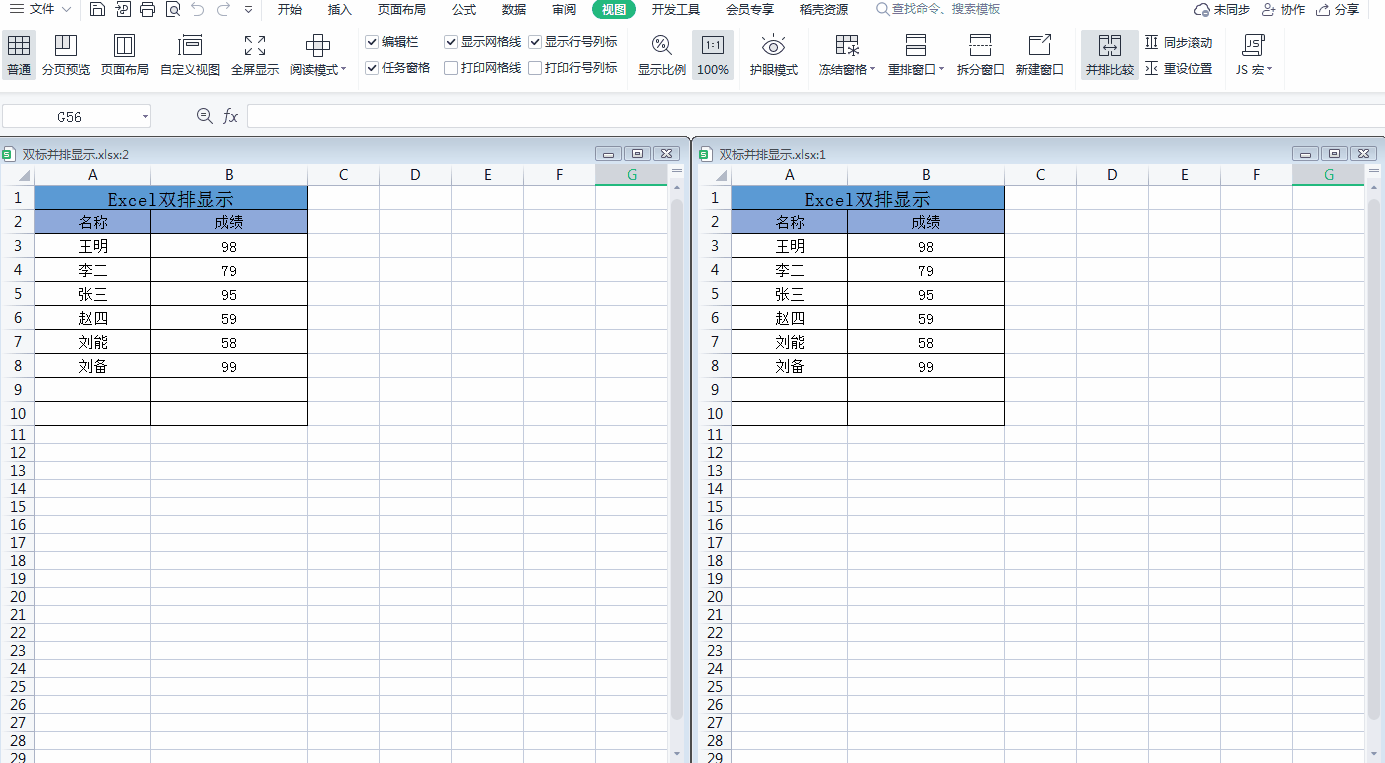
具体操作步骤如下:
1、打开Excel表格,可以看到有两个工作表,今天就是让这两个工作表双排显示
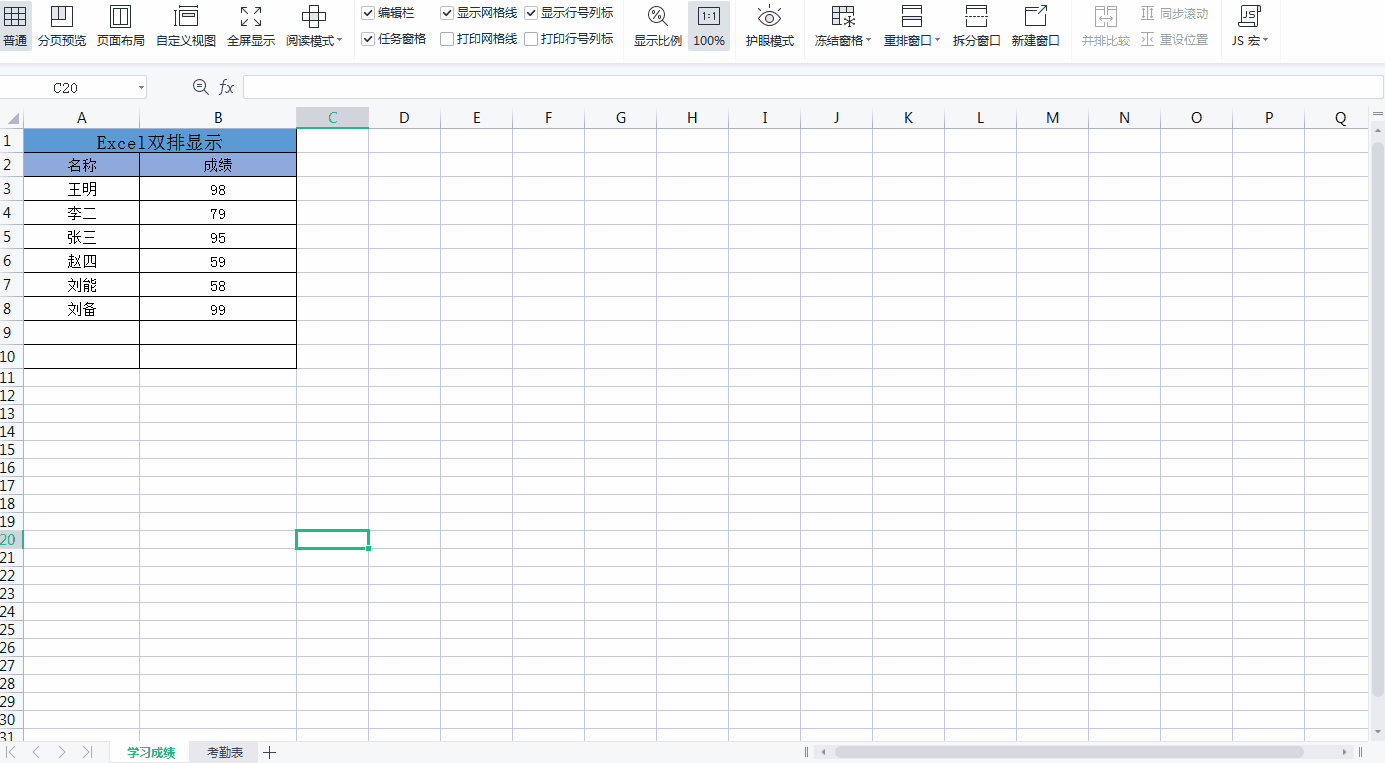
2、点击【视图】-点击【新建窗口】,创建一个新的窗口,如下图
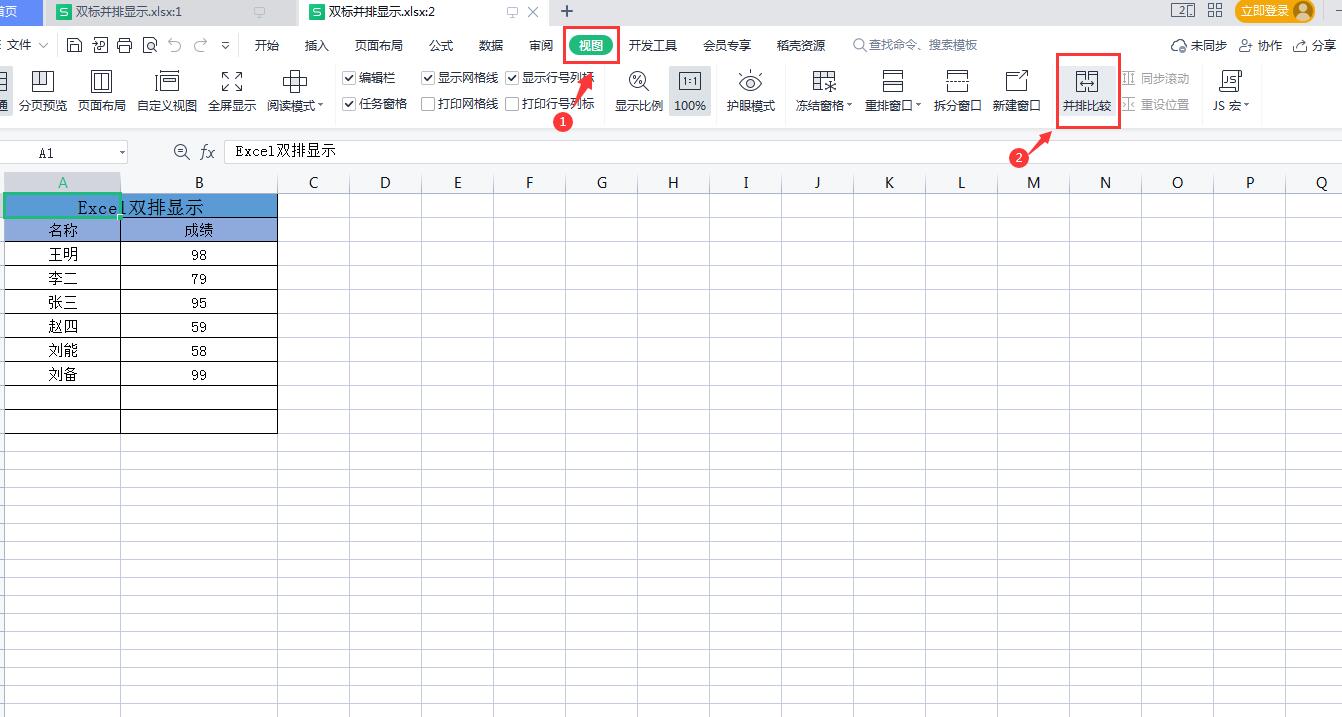
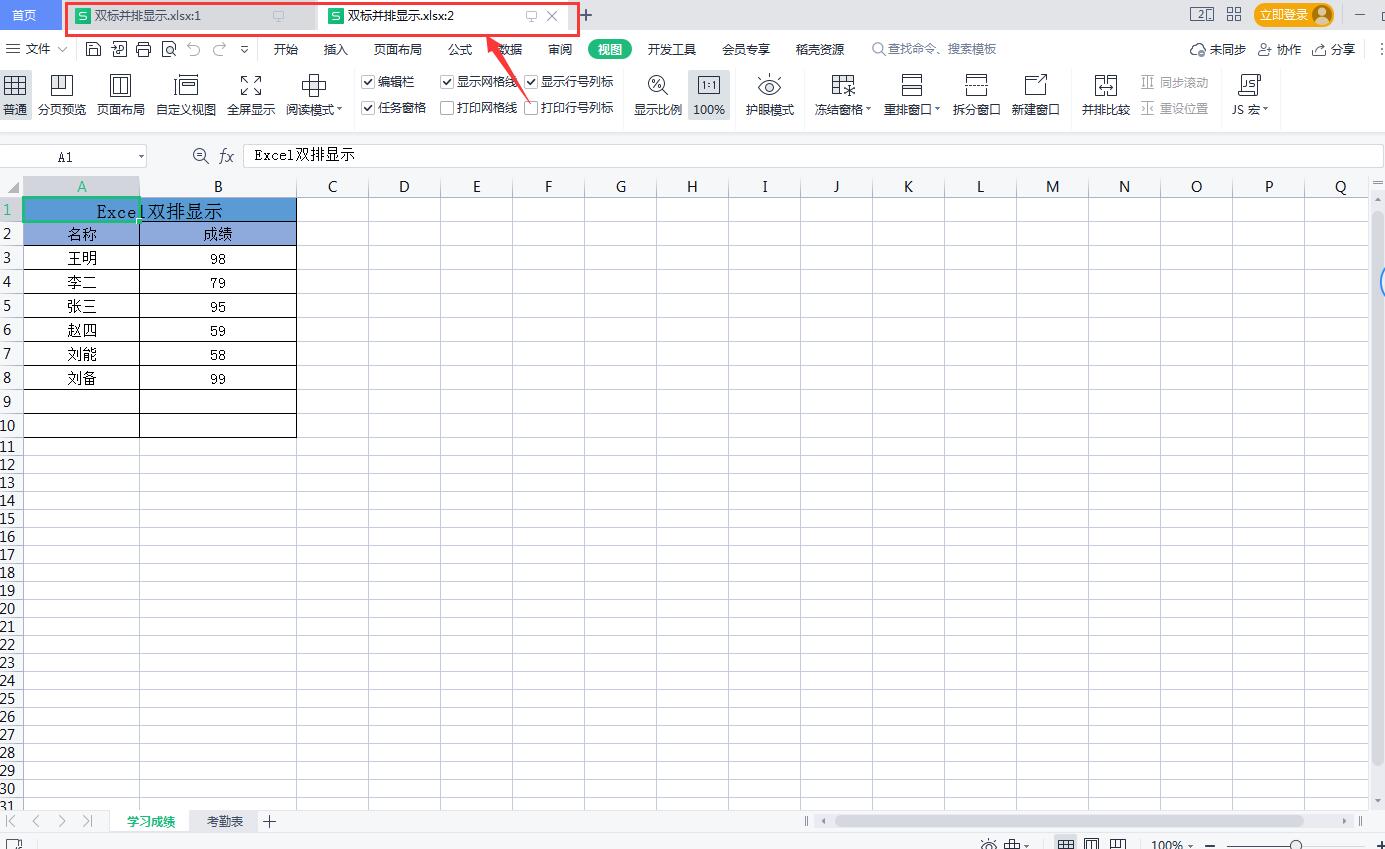
3、点击【视图】-点击【并排比较】,这样“学习成绩”和“考勤表”就可以双排显示到一个页面了,如下图
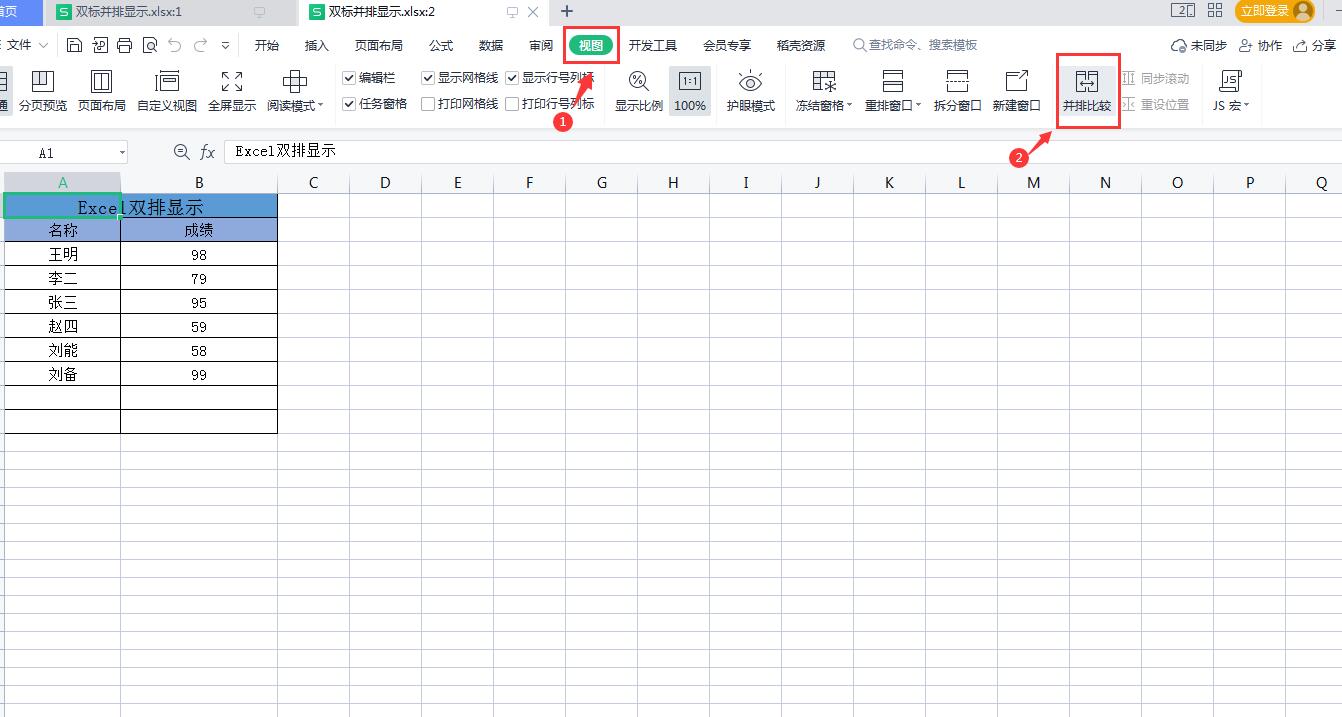
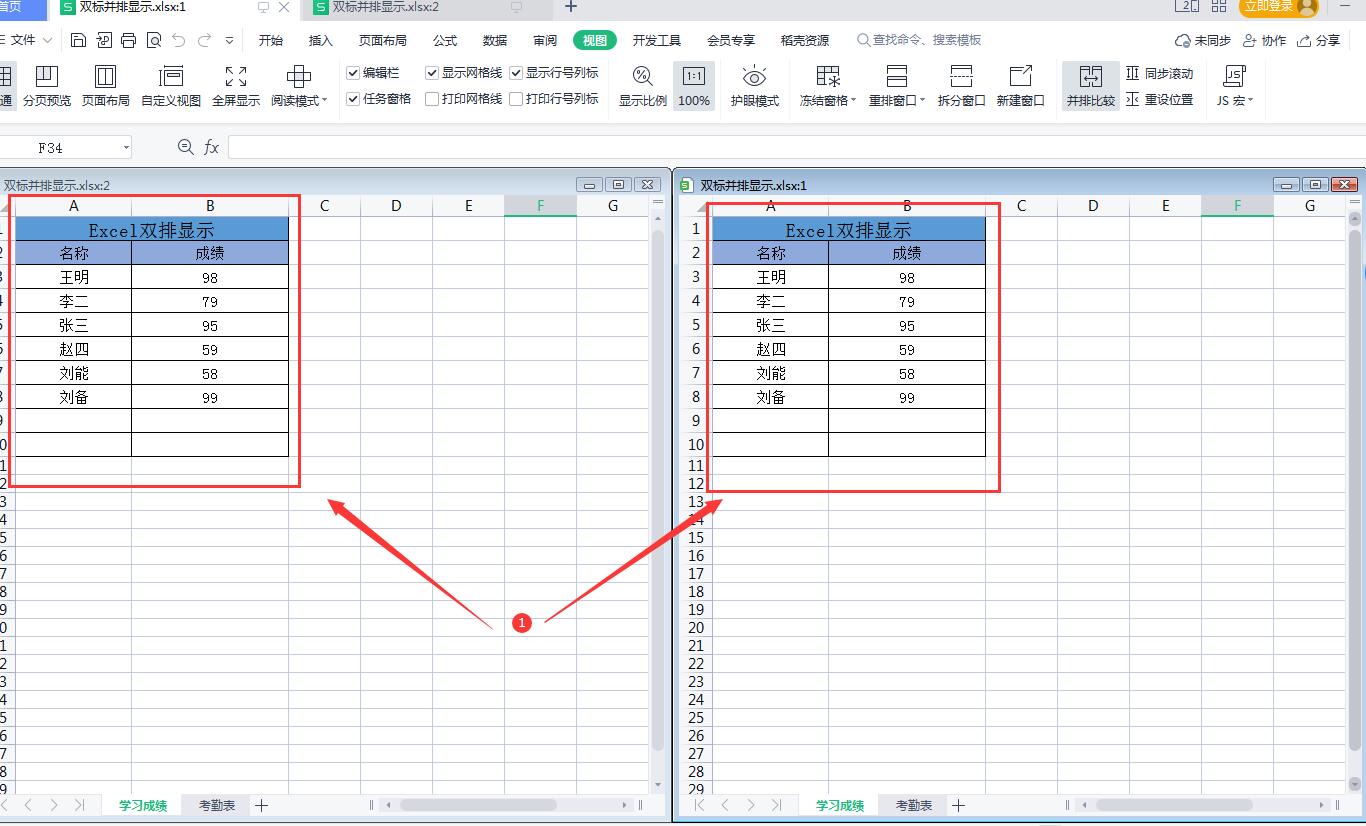
4、现在还有一个问题就是默认这两个并排表格是同步滚动的,我们可以点击取消【视图】状态栏下的【同步滚动】,这样就左右各自上下滚动了,如下图
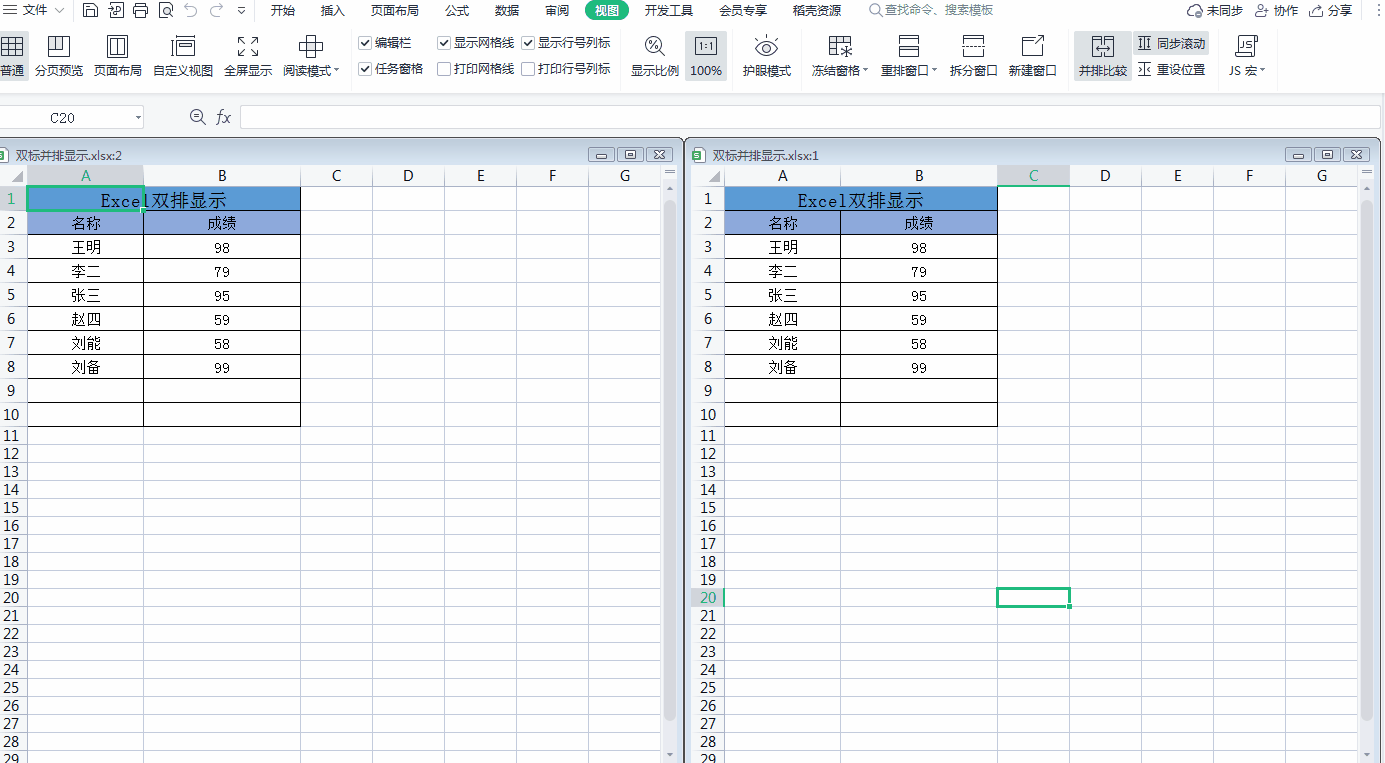
5、这两个Excel表格除了并排显示(垂直平铺),还可以上下并排显示(水平平铺),还可以层叠显示。点击【视图】-【重排窗口】,最后选中对应的显示方式即可,如下图
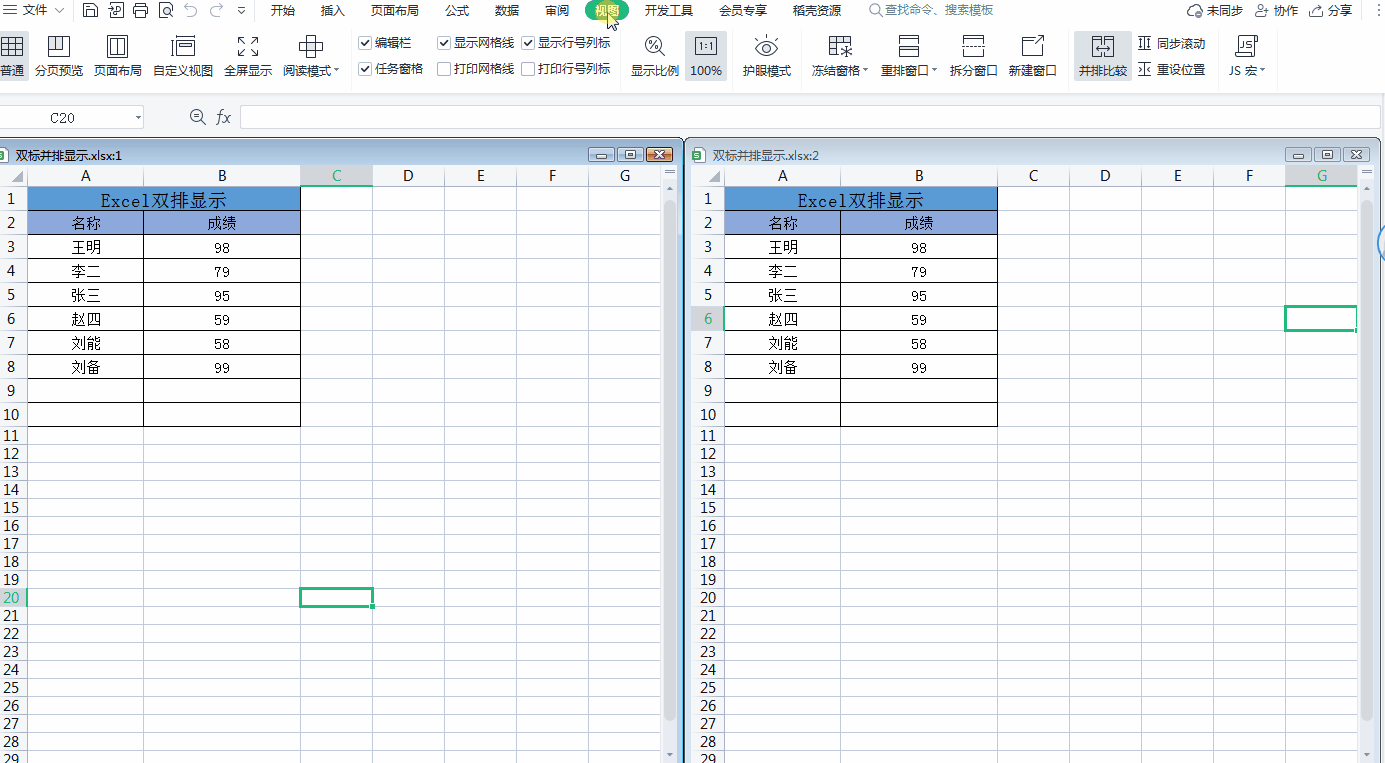
当我们遇到Excel表格太多,来回切换效率又太低,设置双排显示是不是可以明显提高工作效率,你会学了吗设置起来是不是也很简单?











